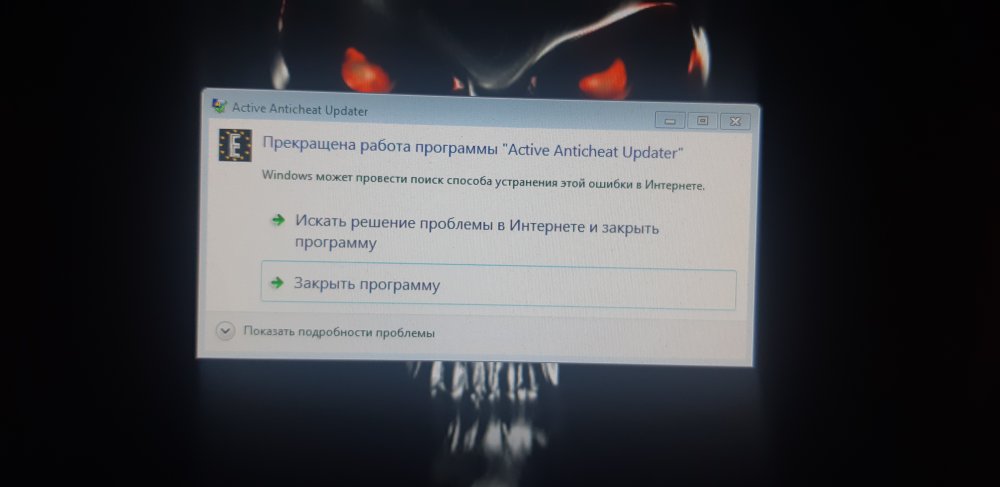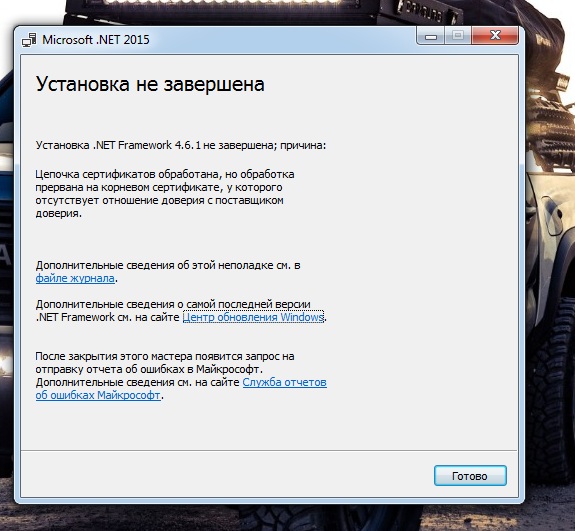Recommended Posts
Здравствуйте, подскажите пожалуйста что нужно сделать. Вчера было все в порядке,сегодня не могу зайти😔скачала DirectX установила программу файлом DX SETUP, но не помогло
Share this post
Link to post
Share on other sites
Здравствуйте
Проблема решена?
Попробуйте установить вот это и пожалуйста отпишитесь по результату
NetFramework461.exe
Share this post
Link to post
Share on other sites
16 часов назад, Admin сказал:
Здравствуйте
Проблема решена?
Попробуйте установить вот это и пожалуйста отпишитесь по результату
NetFramework461.exe
Здравствуйте.
Скачала игру через торрент, распаковала клиент, после запуска сообщило о наличии обновления. После попытки обновить игру через клиент выдаёт такую же ошибку. Скачала указанный файл, но при попытке установить выдаёт ошибку —
Share this post
Link to post
Share on other sites
35 минут назад, Edeyllin сказал:
Здравствуйте.
Скачала игру через торрент, распаковала клиент, после запуска сообщило о наличии обновления. После попытки обновить игру через клиент выдаёт такую же ошибку. Скачала указанный файл, но при попытке установить выдаёт ошибку —

Попробуйте выполнить установку по этой ссылке
Если она будет успешна — установите и ту программу что присылал выше в сообщении.
Share this post
Link to post
Share on other sites
Добрый день,фрейм стоит,но выдает такую же ошибку при попытке установить клиент
Share this post
Link to post
Share on other sites
1 hour ago, darkterror said:
Добрый день,фрейм стоит,но выдает такую же ошибку при попытке установить клиент
Здравствуйте,
Установленна именно указанная выше версия?
Share this post
Link to post
Share on other sites
да
1 час назад, TheAlmighty сказал:
Здравствуйте,
Установленна именно указанная выше версия?
Share this post
Link to post
Share on other sites
Решила у себя эту проблему. (Установлена Windows 7)
Удалила полностью с ноутбука .Net Framework. На сайте Microsoft скачала обновление KB4474419 для Windows 7. Установила его на ноутбук.
После перезагрузки ноута установила последнюю версию .Net Framework, снова перезагрузила ноут и после этого клиент игры спокойно обновился и игра запустилась.
-
3
Share this post
Link to post
Share on other sites
вопрос на Windows 8 игра не работает или как?
Share this post
Link to post
Share on other sites
Здравствуйте,сегодня утром выскочила подобная проблема,сначала просто отключило от игры,при попытке повторного входа выдало «вы отключены от игрового сервера»,потом при входе в игру на экране соглашения нажимаю «принять» после чего происходит снова «вы отключены от игрового сервера»,потом в лаунчере пробовал проверить клиент игры в результате после 3-5 секунд ожидания выскакивает такая же табличка как у автора топика,пробовал установить нетфром и по первой и по второй ссылкам,ничего не получалось,после чего переустановил виндовс(семерка Х64),скачал с сайта версию нетфромворка 4.6.2,установил,но при попытке проверить клиент происходит то же самое,что происходило до переустановки виндовс выскакивает эта же самая табличка
Share this post
Link to post
Share on other sites
Прошли сутки,я так понял,что мне никто из поддержки сервера не поможет?
Share this post
Link to post
Share on other sites
On 5/19/2021 at 4:28 PM, Snowman said:
Здравствуйте,сегодня утром выскочила подобная проблема,сначала просто отключило от игры,при попытке повторного входа выдало «вы отключены от игрового сервера»,потом при входе в игру на экране соглашения нажимаю «принять» после чего происходит снова «вы отключены от игрового сервера»,потом в лаунчере пробовал проверить клиент игры в результате после 3-5 секунд ожидания выскакивает такая же табличка как у автора топика,пробовал установить нетфром и по первой и по второй ссылкам,ничего не получалось,после чего переустановил виндовс(семерка Х64),скачал с сайта версию нетфромворка 4.6.2,установил,но при попытке проверить клиент происходит то же самое,что происходило до переустановки виндовс выскакивает эта же самая табличка
Здравствуйте,
Добавьте игру в исключения антивируса и фаервола. Если используете какой-либо впн, попробуйте войти в игру без него.
Share this post
Link to post
Share on other sites
On 5/19/2021 at 1:51 AM, серж said:
вопрос на Windows 8 игра не работает или как?
Здравствуйте,
Какая у Вас проблема с запуском?
Share this post
Link to post
Share on other sites
Антивируса нет нет пока что,так как переустановил операционную систему,как писал выше.Добавил файл Active Anticheat Updater в исключения,но не помогло.Пробовал ещё запускаться с файла ActiveLauncher,который расположен в папке bin64,но с него тоже не запускает,выдает ошибку 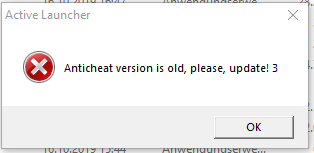
кстати нашел тему тут на форуме,признаки вроде те же,насколько я понял
Share this post
Link to post
Share on other sites
Короче,плохая эта ваша заливная рыба под названием Net Framework 4.6.2,сейчас установил версию 4.8 и все заработало.
-
2
Share this post
Link to post
Share on other sites
на 8ке не работает хотя всё установлено
Share this post
Link to post
Share on other sites
В 21.05.2021 в 22:07, Snowman сказал:
Короче,плохая эта ваша заливная рыба под названием Net Framework 4.6.2,сейчас установил версию 4.8 и все заработало.
Спасибо за информацию! Она может помочь другим игрокам с похожей проблемой.
В 15.08.2021 в 16:04, серж сказал:
на 8ке не работает хотя всё установлено
С какого файла вы запускаете игру?
Share this post
Link to post
Share on other sites
Create an account or sign in to comment
You need to be a member in order to leave a comment
Sign in
Already have an account? Sign in here.
Sign In Now
Дратуте. Последний раз успешно заходил примерно в феврале, тут запускаю лаунчер, он че-то там обновляет, иии… всё, каюк. Иду на форум, смотрю новости — было обновление. С нуля перекачал клиент через Ut, ничего не изменилось. Конфигурация ПК с тех пор не менялась, ПО не устанавливалось и не обновлялось. Выручайте(
Dx, FW, VC2010 — всё переустанавливал, толку нет.
Сигнатура проблемы:
Имя события проблемы: CLR20r3
Сигнатура проблемы 01: goldaion.exe
Сигнатура проблемы 02: 1.1455.1.1
Сигнатура проблемы 03: 5cd328a0
Сигнатура проблемы 04: System.Drawing
Сигнатура проблемы 05: 4.7.2558.0
Сигнатура проблемы 06: 59d41483
Сигнатура проблемы 07: 5b3
Сигнатура проблемы 08: 6b
Сигнатура проблемы 09: System.ArgumentException
Версия ОС: 6.1.7601.2.1.0.256.48
Код языка: 1049
Дополнительные сведения 1: 0a9e
Дополнительные сведения 2: 0a9e372d3b4ad19135b953a78882e789
Дополнительные сведения 3: 0a9e
Дополнительные сведения 4: 0a9e372d3b4ad19135b953a78882e789
Ознакомьтесь с заявлением о конфиденциальности в Интернете:
http://go.microsoft.com/fwlink/?linkid=104288&clcid=0x0419
Если заявление о конфиденциальности в Интернете недоступно, ознакомьтесь с его локальным вариантом:
C:Windowssystem32ru-RUerofflps.txt
Рекомендуемые сообщения
-
- Поделиться
и после этого уже вылезла такая ошибка…уже отключала антивирус и кидала в исключение.. бесполезно. Я не знаю что мне делать, ПОМОГИТЕ.. Т_Т
Ссылка на сообщение
Поделиться на другие сайты
-
- Поделиться
8 часов назад, lubochka сказал:
и после этого уже вылезла такая ошибка…уже отключала антивирус и кидала в исключение.. бесполезно. Я не знаю что мне делать, ПОМОГИТЕ.. Т_Т


Какой именно у вас антивирус?
Ссылка на сообщение
Поделиться на другие сайты
- Автор
-
- Поделиться
Был 360 Total Security, но я его удалила и установила новый AVG
Изменено 14 апреля, 2021 пользователем lubochka
Ссылка на сообщение
Поделиться на другие сайты
- Автор
-
- Поделиться
Даже удаляла распаковку и заново распаковывала и лаунчер удаляла и заново скачивала.
Странно почему так,на ноутбуке установлен айон другого сервера но он работал а ваш не хочет..
Ссылка на сообщение
Поделиться на другие сайты
- Автор
-
- Поделиться
1 час назад, Administrator сказал:
Какой именно у вас антивирус?
Даже удаляла распаковку и заново распаковывала и лаунчер удаляла и заново скачивала.
Странно почему так,на ноутбуке установлен айон другого сервера но он работал а ваш не хочет..Брандмауэр отключён вообще( и с ним и без него) я думаю повреждены наверное файлы,придётся заново качать
Ссылка на сообщение
Поделиться на другие сайты
- Автор
-
- Поделиться
1 час назад, Administrator сказал:
Какой именно у вас антивирус?
Может я не так что то сделала ..
Ссылка на сообщение
Поделиться на другие сайты
-
- Поделиться
25 минут назад, lubochka сказал:
Может я не так что то сделала ..
При отключении антивируса, включается стандартная защита системы.
Отключите все экраны SmartScreen и брандмауэра в Безопасности windows, помимо отключения антивируса, папка с игрой должна быть в его исключениях.
Ссылка на сообщение
Поделиться на другие сайты
- Автор
-
- Поделиться
58 минут назад, Administrator сказал:
При отключении антивируса, включается стандартная защита системы.
Отключите все экраны SmartScreen и брандмауэра в Безопасности windows, помимо отключения антивируса, папка с игрой должна быть в его исключениях.
Ничего не изменилось
Ссылка на сообщение
Поделиться на другие сайты
-
- Поделиться
4 минуты назад, lubochka сказал:
Ничего не изменилось
Вы отключили брандмауэр в AVG и добавили папку в его исключения? так же там должна быть отключена самозащита.
Ссылка на сообщение
Поделиться на другие сайты
- Автор
-
- Поделиться
11 минут назад, Administrator сказал:
Вы отключили брандмауэр в AVG и добавили папку в его исключения? так же там должна быть отключена самозащита.
вроде все отключила, даже защитник винды который находится в управлении
Ссылка на сообщение
Поделиться на другие сайты
- Автор
-
- Поделиться
18 минут назад, Administrator сказал:
Вы отключили брандмауэр в AVG и добавили папку в его исключения? так же там должна быть отключена самозащита.
Крч ничего не помогает..первый раз такое за время игры на разных серверах
Ссылка на сообщение
Поделиться на другие сайты
-
- Поделиться
2 часа назад, lubochka сказал:
Крч ничего не помогает..первый раз такое за время игры на разных серверах
У вас остались приложения прошлого антивируса 360
Ссылка на сообщение
Поделиться на другие сайты
- Автор
-
- Поделиться
8 часов назад, Administrator сказал:
У вас остались приложения прошлого антивируса 360
Бесполезно. Я чистила все клинером, заново скачала клиент..все добавлено в исключение..все что могла я сделала..я не знаю что не так. Крч не поиграть мне.
Может дело в виде 7 она не лецензионная..
Ссылка на сообщение
Поделиться на другие сайты
-
- Поделиться
8 часов назад, lubochka сказал:
Бесполезно. Я чистила все клинером, заново скачала клиент..все добавлено в исключение..все что могла я сделала..я не знаю что не так. Крч не поиграть мне.
Может дело в виде 7 она не лецензионная..
Если есть возможность написать в вк или дискорде, напишите со ссылкой на данный диалог. Мы подключим к проблеме специалиста, который поможет удаленно.
Ссылка на сообщение
Поделиться на другие сайты
-
- Поделиться
В 14.04.2021 в 02:50, lubochka сказал:
и после этого уже вылезла такая ошибка…уже отключала антивирус и кидала в исключение.. бесполезно. Я не знаю что мне делать, ПОМОГИТЕ.. Т_Т


Ради прикола положи клиент на диск С в папку с англиским названием и попробуй. Если я прав то актив как всегда показывает свою бесполезность в работе
Ссылка на сообщение
Поделиться на другие сайты
- Автор
-
- Поделиться
1 час назад, Drindik сказал:
Ради прикола положи клиент на диск С в папку с англиским названием и попробуй. Если я прав то актив как всегда показывает свою бесполезность в работе
Перекинуть полностью распакованный айон на диск С? я правильно вас поняла?
Ссылка на сообщение
Поделиться на другие сайты
- Автор
-
- Поделиться
1 час назад, Drindik сказал:
Ради прикола положи клиент на диск С в папку с англиским названием и попробуй. Если я прав то актив как всегда показывает свою бесполезность в работе
я надеюсь это сработает, а то очень хочется поиграть
Ссылка на сообщение
Поделиться на другие сайты
- Автор
-
- Поделиться
2 часа назад, Drindik сказал:
Ради прикола положи клиент на диск С в папку с англиским названием и попробуй. Если я прав то актив как всегда показывает свою бесполезность в работе
ничего не изменилось, не работает.
Ссылка на сообщение
Поделиться на другие сайты
- Автор
-
- Поделиться
18 часов назад, Administrator сказал:
Если есть возможность написать в вк или дискорде, напишите со ссылкой на данный диалог. Мы подключим к проблеме специалиста, который поможет удаленно.
Добрый день, я решила проверить какой стоит у меня DirectX,я устанавливала по вашим ссылкам.
Ссылка на сообщение
Поделиться на другие сайты
- Автор
-
- Поделиться
4 минуты назад, lubochka сказал:
Добрый день, я решила проверить какой стоит у меня DirectX,я устанавливала по вашим ссылкам.

я не знаю как удалить его, так как в панели управления в удалении программ его нет
Ссылка на сообщение
Поделиться на другие сайты
- 4 недели спустя…
-
- Поделиться
что мне нужно сделать? не заходить aion пишет, Версия Active Anticheat устарела, пожалуйста, обновите файлы игры! 3
Ссылка на сообщение
Поделиться на другие сайты
-
- Поделиться
Ссылка на сообщение
Поделиться на другие сайты
Для публикации сообщений создайте учётную запись или авторизуйтесь
Вы должны быть пользователем, чтобы оставить комментарий
Войти
Уже есть аккаунт? Войти в систему.
Войти

В данной теме мы собрали для вас полезную информацию, которая поможет вам справиться с ошибками.
Регистрация на проекте — https://aiondestiny.net/start
Скачать клиент — https://aiondestiny.net
🔺 Важно знать:
Язык клиента зависит от языка на сайте. То есть, если у вас выбран Русский Язык на сайте, то ссылки и сам клиент будут на русском языке
Версия Active Anticheat устарела, пожалуйста обновите файлы игры!
Спойлер

Решение данной ошибки:
1. Добавьте папку с игрой в исключения антивируса (даже если он выключен), если его нет, то в исключения Защитника Windows
2. Проверьте актуальность Пути к папке с игрой в лаунчере, он должен соответствовать расположению папки с игрой на вашем компьютере
3. Путь к папке с игрой не должен содержать символов на кириллице (если вы перенесли папку, поменяйте путь в лаунчере)
4. Нажмите на папку с игрой правой кнопкой мыши — Выберите «свойства» — Уберите галочку/точку с атрибута «Только чтение» — Применить
5. Запустите лаунчер
Ошибка при обновлении
Спойлер
Решение данной проблемы:
1. Убедитесь, что игра добавлена в исключения антивируса
2. Проверьте актуальность Пути к папке с игрой в лаунчере, он должен соответствовать расположению папки с игрой на вашем компьютере
3. Путь к папке с игрой не должен содержать символов на кириллиице (если вы перенесли папку, поменяйте путь в лаунчере)
4. Перепроверить клиент торрентом
5. Вставлять сам архив в папку не нужно, только файлы из него, для распаковки можно использовать: winrar, winzip
6. Нажмите на папку с игрой правой кнопкой мыши — Выберите «свойства» — Уберите галочку/точку с атрибута «Только чтение» — Применить
7. Запускайте Лаунчер от имени Администратора
File corrupted: objectpcImanimationanimation_animations_000.pak Please, repair the game
Спойлер

Решение данной проблемы:
1. Добавьте папку с игрой в исключения антивируса (даже если он выключен), если его нет, то в исключения Защитника Windows
2. Проверьте актуальность Пути к папке с игрой в лаунчере, он должен соответствовать расположению папки с игрой на вашем компьютере
3. Путь к папке с игрой не должен содержать символов на кириллице (если вы перенесли папку, поменяйте путь в лаунчере)
4. Нажмите на папку с игрой правой кнопкой мыши — Выберите «свойства» — Уберите галочку/точку с атрибута «Только чтение» — Применить
5. Удалите испорченный файл или файлы
6. Перепроверьте клиент торрентом
7. Запускайте лаунчер от имени Администратора
Error when preparing game 3!
Спойлер

Решение данной проблемы:
1. Добавьте папку с игрой в исключения антивируса (даже если он выключен), если его нет, то в исключения Защитника Windows
2. Проверьте актуальность Пути к папке с игрой в лаунчере, он должен соответствовать расположению папки с игрой на вашем компьютере
3. Путь к папке с игрой не должен содержать символов на кириллице (если вы перенесли папку, поменяйте путь в лаунчере) 4. Нажмите на папку с игрой правой кнопкой мыши — Выберите «свойства» — Уберите галочку/точку с атрибута «Только чтение» — Применить
Error when preparing x64 game! 5
Спойлер

Решение данной проблемы:
1. Добавьте папку с игрой в исключения антивируса (даже если он выключен), если его нет, то в исключения Защитника Windows
2. Проверьте актуальность Пути к папке с игрой в лаунчере, он должен соответствовать расположению папки с игрой на вашем компьютере
3. Путь к папке с игрой не должен содержать символов на кириллице (если вы перенесли папку, поменяйте путь в лаунчере)
4. Нажмите на папку с игрой правой кнопкой мыши — Выберите «свойства» — Уберите галочку/точку с атрибута «Только чтение» — Применить
Произошла ошибка: Запуск в виртуальной машите невозможен. Код: 0х14(0)
Спойлер

Решение данной проблемы:
1. Открываем cmd от имени администратора (Пуск — в поиск вводим Cmd — нажимаем правой кнопкой мыши -«Запуск от имени администратора»)
2. В открывшемся окне вводим команду: bcdedit /set hypervisorlaunchtype off
3. Нажимаем Enter и перезагружаем систему
Айон(х64)[1024] Не удалось обновить игру
Спойлер

Решение данной проблемы:
1. Добавьте папку с игрой в исключения антивируса (даже если он выключен), если его нет, то в исключения Защитника Windows
2. Проверьте актуальность Пути к папке с игрой в лаунчере, он должен соответствовать расположению папки с игрой на вашем компьютере
3. Путь к папке с игрой не должен содержать символов на кириллице (если вы перенесли папку, поменяйте путь в лаунчере
4. Нажмите на папку с игрой правой кнопкой мыши — Выберите «свойства» — Уберите галочку/точку с атрибута «Только чтение» — Применить
5. Удалите папку L10N и Data
6. Перепроверить клиент торрентом
7. Запустите лаунчер от имени Администратора
Нет соединения с сервером, попробуйте позже
Спойлер
Решение данной проблемы:
1. Убедитесь, что игра добавлена в исключения антивируса
2. Проверьте актуальность Пути к папке с игрой в лаунчере, он должен соответствовать расположению папки с игрой на вашем компьютере
3. Путь к папке с игрой не должен содержать символов на кириллиице (если вы перенесли папку, поменяйте путь в лаунчере)
4. Перепроверить клиент торрентом
5. Нажмите на папку с игрой правой кнопкой мыши — Выберите «свойства» — Уберите галочку/точку с атрибута «Только чтение» — Применить
6. Запускайте лаунчер от имени Администратора
Updater error! (1)
Спойлер
Решение данной проблемы:
1. Убедитесь, что игра добавлена в исключения антивируса
2. Проверьте актуальность Пути к папке с игрой в лаунчере, он должен соответствовать расположению папки с игрой на вашем компьютере
3. Путь к папке с игрой не должен содержать символов на кириллиице (если вы перенесли папку, поменяйте путь в лаунчере)
4. Перепроверить клиент торрентом
5. Нажмите на папку с игрой правой кнопкой мыши — Выберите «свойства» — Уберите галочку/точку с атрибута «Только чтение» — Применить
6. Запускайте лаунчер от имени Администратора
Если проблема сохраняется:
1. Нажмите пуск — В поиске наберите «Свойства браузера» — Вкладка «Безопасность» — Надежные сайты — Кнопка «Сайты»
2. Уберите галочку со строчки для всех сайтов требуется проверка серверов (https)
3. Далее добавьте адрес сайта: https://aiondestiny.com — Закрыть — Применить
Проблема возникла после внезапного вылета из игры:
1. Отключите модем/роутер или любое ваше оборудование для выхода в интернет на 1 минуту
2. Перезагрузите систему Подключите оборудование
3. Если у вас установлены сервисы для выпрямления пинга (VpnGame, Exitlag и т.п.), то поменяйте локацию или ip
Ошибка при запуске защиты, пожалуйста, закройте все окна игры! 3
Спойлер

Решение данной проблемы:
1. Добавьте папку с игрой в исключения антивируса (даже если он выключен), если его нет, то в исключения Защитника Windows
2. Если у вас windows 10, то отключите изоляцию ядра Переходим в меню Пуск — набираем «Выполнить» — в открывшемся окошке вводим regedit — ok
3. В реестре HKEY_LOCAL_MACHINE/SYSTEM/CurrentControlSet/Control/DeviceGuard/Scenarios/HypervisorEnforcedCodeIntegrity
изменяем параметр Enabe c 1 на 0
3. Перезагружаем систему
Произошла ошибка: Обнаружено внедрение в игру, код: 0х3(0)
Спойлер

Решение данной проблемы:
1. Убедитесь, что вы не используете программы влияющие на работу игры
2. Отключите оверлей таких программ как: Discord, TeamSpeak (Overwolf), Raidcall, Steam, Mumble и т.п.
3. Ошибку могут вызывать некоторые VPN-сервисы
File corrupted: bin64aion.bin Please, repair the game
Спойлер

Решение данной проблемы:
1. Добавьте папку с игрой в исключения антивируса (даже если он выключен), если его нет, то в исключения Защитника Windows
2. Проверьте актуальность Пути к папке с игрой в лаунчере, он должен соответствовать расположению папки с игрой на вашем компьютере
3. Путь к папке с игрой не должен содержать символов на кириллице (если вы перенесли папку, поменяйте путь в лаунчере)
4. Нажмите на папку с игрой правой кнопкой мыши — Выберите «свойства» — Уберите галочку/точку с атрибута «Только чтение» — Применить
5. Удалите папку bin64 и обновите игровые файлы
This program is unavailable in your country
Спойлер

Решение данной проблемы:
1. Добавьте папку с игрой в исключения антивируса (даже если он выключен), если его нет, то в исключения Защитника Windows
2. Проверьте актуальность Пути к папке с игрой в лаунчере, он должен соответствовать расположению папки с игрой на вашем компьютере
3. Путь к папке с игрой не должен содержать символов на кириллице (если вы перенесли папку, поменяйте путь в лаунчере)
4. Нажмите на папку с игрой правой кнопкой мыши — Выберите «свойства» — Уберите галочку/точку с атрибута «Только чтение» — Применить
5. Удалите папку L10N и Data
6. Перепроверить клиент торрентом
7. Запустите Лаунчер от имени Администратора
Error with dll: loading(101) D:AionDestinybin32VERSION.dll
Спойлер
Решение данной проблемы:
1. Добавьте папку с игрой в исключения антивируса (даже если он выключен), если его нет, то в исключения Защитника Windows
2. Проверьте актуальность Пути к папке с игрой в лаунчере, он должен соответствовать расположению папки с игрой на вашем компьютере
3. Путь к папке с игрой не должен содержать символов на кириллице (если вы перенесли папку, поменяйте путь в лаунчере)
4. Нажмите на папку с игрой правой кнопкой мыши — Выберите «свойства» — Уберите галочку/точку с атрибута «Только чтение» — Применить
5. Установите Direcx старые базы за Juve 2008 (ссылка в шапке темы) и новые
6. Если не помогло, то поменяйте битоность в лаунчере
Невозможно выгрузить критические файлы! Пожалуйста, закройте все окна игры! 1
Спойлер

Решение данной проблемы:
1. Добавьте папку с игрой в исключения антивируса (даже если он выключен), если его нет, то в исключения Защитника Windows
2. Проверьте актуальность Пути к папке с игрой в лаунчере, он должен соответствовать расположению папки с игрой на вашем компьютере
3. Путь к папке с игрой не должен содержать символов на кириллице (если вы перенесли папку, поменяйте путь в лаунчере)
4. Нажмите на папку с игрой правой кнопкой мыши — Выберите «свойства» — Уберите галочку/точку с атрибута «Только чтение» — Применить
Ошибка сохраняется
1. Если у вас windows 10, то отключите изоляцию ядра
2. Переходим в меню Пуск — набираем «Выполнить» — в открывшемся окошке вводим regedit — ok
3. В реестре HKEY_LOCAL_MACHINE/SYSTEM/CurrentControlSet/Control/DeviceGuard/Scenarios/HypervisorEnforcedCodeIntegrity изменяем параметр Enabe c 1 на 0
File corrupted: dataitemsitems.pak Please, repair the game
Спойлер

Решение данной проблемы:
1. Добавьте папку с игрой в исключения антивируса (даже если он выключен), если его нет, то в исключения Защитника Windows
2. Проверьте актуальность Пути к папке с игрой в лаунчере, он должен соответствовать расположению папки с игрой на вашем компьютере
3. Путь к папке с игрой не должен содержать символов на кириллице (если вы перенесли папку, поменяйте путь в лаунчере)
4. Нажмите на папку с игрой правой кнопкой мыши — Выберите «свойства» — Уберите галочку/точку с атрибута «Только чтение» — Применить
5. Удалите папку data
6. Перепроверить клиент торрентом
SendLogClient
Спойлер

Решение данной проблемы:
1. Добавьте папку с игрой в исключения антивируса (даже если он выключен), если его нет, то в исключения Защитника Windows
2. Убедитесь, что вес папки с игрой соответствует 27,8
3. Проверьте актуальность драйверов
Память не может быть readwritten | Инструкция по адресу 0х0000000 обратилась к памяти по адресу 0х0000000
Спойлер

Решение данной проблемы:
Добавьте папку с игрой в исключения антивируса (даже если он выключен), если его нет, то в исключения Защитника Windows
Решение для 32-х битных систем с ОЗУ менее 4-х Гб Windows 7
1. Открываем cmd от имени администратора
(Пуск — в поиск вводим Cmd — нажимаем правой кнопкой мыши -«Запуск от имени администратора»)
2. В открывшемся окне вводим команду: bcdedit /set IncreaseUserVa 3072
3. Нажимаем Enter — перезагружаем компьютер
Windows 8, 8.1, 10
1. Вызываем командную строку сочетанием клавиш Win+X
2. В открывшемся окне вводим команду: bcdedit /set IncreaseUserVa 3072
3. Нажимаем Enter — перезагружаем компьютер
При создании персонажа он находится «в тени»
Спойлер
Решение данной проблемы:
1. Зайдите в игровые настройки
2. Поменяйте — Улучшеный игровой движок на Обычный
3. После создания персонажа можно будет вновь сменить настройки
Черный экран вместо окна ввода логина. При этом играет музыка
Спойлер
Решение данной проблемы:
1. Выйдите из игры
2. Добавьте папку с игрой в исключения антивируса (даже если он выключен), если его нет, то в исключения Защитника Windows 3. Нажмите на папку с игрой правой кнопкой мыши — Выберите «свойства» — Уберите галочку/точку с атрибута «Только чтение» — Применить
4. . Из папки с игрой удаляем файлы system.cfg, SystemOptionGraphics.cfg — Запускаем игру — Сворачиваем
5. Переходим в меню Пуск — набираем «Выполнить» — в открывшемся окошке вводим regedit — ok Ищем папку SystemInfo, она находится по следующему пути: HKEY_CURRENT_USERSoftwareAionClient
Удаляем всю папку
Обратите внимание, для корректного запуска игры необходим именно наш, родной клиент;
Внесите папку с игрой в исключения антивируса/стандартного защитника windows. Перезагрузите компьютер;
Не размещайте папку с игрой в «Загрузках» и папках, содержащих символы на кириллице;
Есть ошибки, вызываемые непосредственно раздачей торрента — удалить;
Не забудьте о вспомогательных программах, необходимые для корректной работы игры. Ссылки официальные:
NET FRAMEWORK https://www.microsoft.com/en-us/download/details.aspx?id=17851
DIRECT X https://www.microsoft.com/en-us/download/details.aspx?id=35
MICROSOFT VISUAL C ++ https://www.microsoft.com/en-us/download/details.aspx?id=40784
1. Версия Active Anticheat устарела, пожалуйста, обновите файлы игры! 3
— Добавьте папку с игрой в исключения антивируса/защитника Windows (даже если он выключен).
— Проверьте актуальность пути к папке непосредственно в лаунчере. Он должен соответствовать расположению папки с игрой на Вашем пк.
— Путь к папке с игрой не должен содержать символов на кириллице.
— Правой кнопкой мыши нажмите на папку с игрой, выберите «свойства» и уберите галочку с «только чтение». Применить.
— Запустите лаунчер.
2. Ошибка при обновлении! (5)
— Добавьте папку с игрой в исключения антивируса/защитника Windows (даже если он выключен).
— Проверьте актуальность пути к папке непосредственно в лаунчере. Он должен соответствовать расположению папки с игрой на Вашем пк.
— Путь к папке с игрой не должен содержать символов на кириллице.
— Правой кнопкой мыши нажмите на папку с игрой, выберите «свойства» и уберите галочку с «только чтение». Применить.
— Запускайте лаунчер от имени администратора.
— Возможно, на сервере ведутся технические работы. Не забывайте проверять новости на форуме/группе vk
3. File corrupted: objectpclmanimationanimation_animations_000.pak Please, repair the game
— Добавьте папку с игрой в исключения антивируса/защитника Windows (даже если он выключен).
— Проверьте актуальность пути к папке непосредственно в лаунчере. Он должен соответствовать расположению папки с игрой на Вашем пк.
— Путь к папке с игрой не должен содержать символов на кириллице.
— Правой кнопкой мыши нажмите на папку с игрой, выберите «свойства» и уберите галочку с «только чтение». Применить.
— Удалите папку object
— Перекачайте недостающие игровые файлы
— Запускайте лаунчер от имени администратора
4. Error when preparing game 3! 4
— Добавьте папку с игрой в исключения антивируса/защитника Windows (даже если он выключен).
— Проверьте актуальность пути к папке непосредственно в лаунчере. Он должен соответствовать расположению папки с игрой на Вашем пк.
— Путь к папке с игрой не должен содержать символов на кириллице.
— Правой кнопкой мыши нажмите на папку с игрой, выберите «свойства» и уберите галочку с «только чтение». Применить.
— Запускайте лаунчер от имени администратора
5. Error when preparing x64 game! 5
— Добавьте папку с игрой в исключения антивируса/защитника Windows (даже если он выключен).
— Проверьте актуальность пути к папке непосредственно в лаунчере. Он должен соответствовать расположению папки с игрой на Вашем пк.
— Путь к папке с игрой не должен содержать символов на кириллице.
— Правой кнопкой мыши нажмите на папку с игрой, выберите «свойства» и уберите галочку с «только чтение». Применить.
6. Произошла ошибка: Запуск в виртуальной машине невозможен. Код: 0х14(0)
— Откройте cmd от имени администратора (Пуск — в поиск вводим cmd — нажимаем пкм «запуск от имени администратора)
— В открывшемся окне вводим команду: bcdedit /set hypervisorlaunchtype off
— Нажмите Enter и перезагрузите систему
7. Айон (х64) [1024] Не удалось обновить игру
— Добавьте папку с игрой в исключения антивируса/защитника Windows (даже если он выключен).
— Проверьте актуальность пути к папке непосредственно в лаунчере. Он должен соответствовать расположению папки с игрой на Вашем пк.
— Путь к папке с игрой не должен содержать символов на кириллице.
— Правой кнопкой мыши нажмите на папку с игрой, выберите «свойства» и уберите галочку с «только чтение». Применить.
— Удалите папку L10N и Data
— Обновите клиент торрентом
— Запустите лаунчер от имени администратора
8. Нет соединения с сервером, попробуйте позже..
— Убедитесь, что на сервере не ведутся технические работы
— Нажмите Пуск — в поиске наберите «Свойства браузера» — вкладка «Безопасность» — «Надежные сайты» — кнопка «Сайты»
— Уберите галочку со строчки «Для всех сайтов требуется проверка серверов (https)»
— Добавьте сайт сервера https://aioninfinite.fun/ — закрыть — применить.
9. Ошибка при запуске защиты, пожалуйста, закройте все окна игры! 3
— Добавьте папку с игрой в исключения антивируса/защитника Windows (даже если он выключен).
— Если у Вас Windows 10, то отключите изоляцию ядра: пуск — в поиске пишем «Выполнить» — в открывшемся окошке вводим regedit — ok
— В реестре HKEY_LOCAL_MACHINE/SYSTEM/CurrentControlSet/Control/DeviceGuard/Scenarios/HypervisorEnforcedCodelntegrity
— Изменяем параметр Enabe c 1 на 0
— Перезагружаем компьютер
10. Произошла ошибка: Обнаружено внедрение в игру, код: 0х3(0)
— Ошибку могут вызывать некоторые VPN-сервисы
— Отключите оверлей программ: discord, raidcall, teamspeak, steam, mumble и т.д.
11. File corrupted: bin64aion.bin Please, repair ther game
— Добавьте папку с игрой в исключения антивируса/защитника Windows (даже если он выключен).
— Проверьте актуальность пути к папке непосредственно в лаунчере. Он должен соответствовать расположению папки с игрой на Вашем пк.
— Путь к папке с игрой не должен содержать символов на кириллице.
— Правой кнопкой мыши нажмите на папку с игрой, выберите «свойства» и уберите галочку с «только чтение». Применить.
— Удалите папку bin64 и обновите клиент
12. This program is unavailable in your country
— Добавьте папку с игрой в исключения антивируса/защитника Windows (даже если он выключен).
— Проверьте актуальность пути к папке непосредственно в лаунчере. Он должен соответствовать расположению папки с игрой на Вашем пк.
— Путь к папке с игрой не должен содержать символов на кириллице.
— Правой кнопкой мыши нажмите на папку с игрой, выберите «свойства» и уберите галочку с «только чтение». Применить.
— Удалите папку L10N и Data
— Обновите клиент торрентом
— Запустите лаунчер от имени администратора
13. Error with dll: loading (101) D:AionCataclysmbin32VERSION.dll
— Добавьте папку с игрой в исключения антивируса/защитника Windows (даже если он выключен).
— Проверьте актуальность пути к папке непосредственно в лаунчере. Он должен соответствовать расположению папки с игрой на Вашем пк.
— Путь к папке с игрой не должен содержать символов на кириллице.
— Правой кнопкой мыши нажмите на папку с игрой, выберите «свойства» и уберите галочку с «только чтение». Применить.
— Установите новые и старые базы DirectX от June2008
14. Невозможно выгрузить критические файлы! Пожалуйста, закройте все окна игры! 1
— Добавьте папку с игрой в исключения антивируса/защитника Windows (даже если он выключен).
— Проверьте актуальность пути к папке непосредственно в лаунчере. Он должен соответствовать расположению папки с игрой на Вашем пк.
— Путь к папке с игрой не должен содержать символов на кириллице.
— Правой кнопкой мыши нажмите на папку с игрой, выберите «свойства» и уберите галочку с «только чтение». Применить.
_____________
— Если ошибка сохраняется и у Вас win10, то отключите изоляцию ядра:
пуск — в поиске пишем «Выполнить» — в открывшемся окошке вводим regedit — ok
— В реестре HKEY_LOCAL_MACHINE/SYSTEM/CurrentControlSet/Control/DeviceGuard/Scenarios/HypervisorEnforcedCodelntegrity
— Изменяем параметр Enabe c 1 на 0
15. File corrupted: dataitemsitems.pak Please, repair the game
— Добавьте папку с игрой в исключения антивируса/защитника Windows (даже если он выключен).
— Проверьте актуальность пути к папке непосредственно в лаунчере. Он должен соответствовать расположению папки с игрой на Вашем пк.
— Путь к папке с игрой не должен содержать символов на кириллице.
— Правой кнопкой мыши нажмите на папку с игрой, выберите «свойства» и уберите галочку с «только чтение». Применить.
— Удалите папку Data
— Обновите клиент торрентом
16. SendLogClient
— Добавьте папку с игрой в исключения антивируса/защитника Windows (даже если он выключен).
— Убедитесь в актуальности драйверов
17. Память не может быть readwritten | Инструкция по адресу «0х059b6915» обратилась к памяти по адресу «0х00000000»
— Добавьте папку с игрой в исключения антивируса/защитника Windows (даже если он выключен).
win7
— Откройте cmd от имени администратора
— В открывшемся окне введите: bcdedit /set increaseUserVa 3072
— Нажмите Enter и перезагрузите систему
win8, 8.1, 10
— Вызовите командную строку сочетанием клавиш win + x
— В открывшемся окне введите: bcdedit /set increaseUserVa 3072
— Нажмите Enter и перезагрузите систему
18. Некорректная цветовая гамма в редакторе персонажа
— Зайдите в игровые настройки и поменяйте улучшенный движок на обычный.
— После создания персонажа можно будет вновь сменить движок.
19. Черный экран вместо окна ввода логина и пароля. Музыка загрузочного экрана присутствует.
— Закройте клиент
— Добавьте папку с игрой в исключения антивируса/защитника Windows (даже если он выключен).
— Правой кнопкой мыши нажмите на папку с игрой, выберите «свойства» и уберите галочку с «только чтение». Применить.
— Из папки с игрой удаляем файлы: system.cfg, SystemOptionGraphics.cfg
— Запустите игру и свернитесь
— Пуск — наберите «Выполнить» — в открывшемся окне введите regedit — ok
— Найдите папку SystemInfo по пути: HKEY_CURRENT_USERSoftwareAionClient
— Удалите ее
20. Красные текстуры. Надпись Replace me
— Полностью перепроверьте клиент с помощью торрента
21. Ни один сервер не был закреплен за сервером авторизации
— Отключите антивирус
— Добавьте папку с игрой в исключения антивируса/защитника Windows (даже если он выключен).
— Некоторые активирусы блокируют соединение даже при их отключении или добавлении папки с игрой в исключения. Единственных выход — полностью удалить антивирус с Вашего компьютера.
________
Если не помогло:
— Удалите папки bin32 и bin64. Обновите клиент торрентом
— Если Вы выходите в интернет через дополнительные роутеры, то брэндмауэрфаервол блокирует процессы aion.bin иили соответствующие ему порты
— Добавьте aion.bin в исключения и разрешите доступ для всех портов по протоколу TCP
22. Соединение с игровым сервером прервано
— Отключите антивирус
— Добавьте папку с игрой в исключения антивируса/защитника Windows (даже если он выключен).
— Некоторые активирусы блокируют соединение даже при их отключении или добавлении папки с игрой в исключения. Единственных выход — полностью удалить антивирус с Вашего компьютера.
23. Critical error: error loading DLL: CrySoundSystem.dll error code 127
— Удалите файл CrySoundSystem.dll в папке bin32 и файл CrySoundSystem.dll в папке bin64
— Обновите клиент торрентом
— Обновите Direct X до версии не ниже 9.0с
24. Ошибка [1023]. Не настроены параметры графического ускорителя. Системе не удается найти указанный путь
— Установите актуальные драйвера для Вашей видеокарты
25. Не запускается игра. Ошибок нет.
— Убедитесь, что ваш процессор поддерживает SSE2
— Запустите лаунчер от имени администратора
Перечень возможных ошибок лаунчера и клиента игры
В первую очередь, в обязательном порядке, скачайте и установите нижеуказанное программное обеспечение. Даже если вы уверены что оно у вас уже установлено.
1 — DirectX. Определенная версия (июнь 2008 года), которую можно скачать по ссылке. ВНИМАНИЕ! При запуске скачанного файла он попросит указать место для распаковки файлов. И это не установка приложения! Еще раз уточняю — это всего лишь распаковка файлов! После распаковки файлов, вам нужно открыть указанную вами папку и запустить установку программы файлом DXSETUP.
2 — Microsoft Visual C++ Скачать необходимые файлы с официального сайта по ссылке и установить.
3 — Скачайте и установите NET Framework, именно по этой ссылке, так как нужна определенная версия для корректной работы лаунчера игры!.
Как правило, 99% проблем (если установлено вышеуказанное ПО) решается полной проверкой клиента лаунчером игры. По этому, при возникновении каких-либо проблем, сначала проверьте ваш клиент!
Скачайте лаунчер игры и проверьте им клиент!
Возможные ошибки с клиентом игры:
- «CrySystem.dll Loading Failed» (и прочие .dll файлы)
Решение:
Установить DirectX как указано в самом начале этой темы
- «Прекращена работа программы AionClient» (Win7, 32-bit, aion.bin crash)»
Решение:
Установить DirectX как указано в самом начале этой темы
- «Critical error: error loading DLL: CrySoundSystem.dll error code 127»
Решение:
а) Удалите файл CrySoundSystem.dll в папке /bin32 и папке /bin64. Проверить клиент лаунчером.
б) Установить DirectX как указано в самом начале этой темы
- «AionClient — обнаружена ошибка. Приложение будет закрыто.» Появляется окно SendLogClient
Решение:
а) Установить DirectX как указано в самом начале этой темы + самую новую версию с официального сайта
в) Установите последние драйвера для вашей видеокарты.
- «Critical error: error loading DLL: Game.dll. error code 14001»
или
- «Runtime Error!»
Решение:
Установите Microsoft Visual C++ как указано в самом начале этой темы
- «Ни один игровой сервер не был закреплен за сервером авторизации или При вводе логина/пароля, пишет «Невозможно подключится к серверу авторизации»
Решение:
а) Удалите папки bin32, bin64 и обновите клиент лаунчером
б) Возможно Вы выходите в интернет через дополнительные роутеры, либо фаерволы/брендмауэр (Сетевой экран) блокируют/ет процессы aion.bin и/или соответствующие ему порты. Вам необходимо добавить aion.bin в исключения и разрешить доступ для всех портов по протоколу TCP.
- «Соединение с сервером разорвано»
Решение:
а) Полностью отключить (лучше удалить на время) антивирус и проверить изменения
б) Сервер отключен
с) Проблема с интернетом
- «Не отображаются персонажи.»
Решение:
Проверьте ваш клиент лаунчером
- «Critical error: error loading DLL: Game.dll error code 193,
Решение:
Удалите файл Game.dll в папке /bin32 и /bin64. Обновите клиент
- «Не удается найти Aion.bin»
Решение:
а) Обновите игру лаунчером
б) Удалите папку bin32, bin64 и обновите игру
- «Windows не удалось найти x:Document and SettingsAdminLocal SettingsTemp~.tmp
Решение: Желательно переустановить полностью ваш Windows
- «This program is unavailable in your country»
или
- «1024»/»Failed to initialize the game»
Решение: Удалите папку /L10N, папки bin32,bin64, все файлы в папке с игрой (именно файлы, не папки). Проверить игру нашим лаунчером.
- «При запуске «айона» все на корейском языке, или игра вылетает после заставки NCSOFT»
Решение: Удалите папку /L10N, папки bin32,bin64, все файлы в папке с игрой (именно файлы, не папки). Проверить игру нашим лаунчером.
- «1023, Не настроены параметры графического ускорителя. Системе не удается найти указанный путь»
Решение:
Установите последние драйвера для вашей видеокарты.
- «Error: _version.ini not found»
Решение:
Проверьте игру лаунчером
- «Вы отключены от сервера»
Решение:
а) Проблема с интернетом.
б) Вы не играете более 30 мин.
- «При запуске — попытка открыть файл типа .bin»
Решение:
Добавьте папку с игрой в список исключения своего антивируса.
- «Логин или пароль не верный»
Решение:
Дело именно в логине и пароле. Авторизуйтесь на нашем сайте и убедитесь что те же данные вводятся в лаунчер. Проверьте язык ввода текста.
- «Игра не запускается. Ошибку не выдает.»
Решение:
а) Запустите игру от имени администратора
б) Установить DirectX как указано в самом начале этой темы
- «Черный экран вместо окна ввода логина. При этом играет музыка.»
Решение:
а) С папки игры удалить файлы system.cfg, SystemOptionGraphics.cfg. Запустить игру
б) Пуск -> Выполнить -> regedit -> ok, далее в ветке HKEY_CURRENT_USERSoftwareAionClient найдите SystemInfo и удалите его.
- «Лагает мышка, прыгает в центр экрана, камера не разворачивается дальше 180 градусов»
Решение:
Удалить компонент голосовой программы TS3 — Overwolf

- «Обнаружена виртуальная машина. Код 0x14 (0) / Virtual Machine detected. Code 0x14(0)«
Решение:
a) Откройте Панель управления Windows -> Программы и компоненты -> С левой стороны открывшегося окна нажмите на «Включение и отключение компонентов Windows» -> Отключите компоненты «Virtual Machine Platform» и «Windows Sandbox».
б) войдите в BIOS/UEFI и выключите функцию виртуальной машины.
- «Windows повреждена (Patch guard выключен), запуск игры невозможен. Код 0x7(9021)»
Решение:
а) Нажмите WIN+R, напишите msconfig -> нажмите enter; перейдите на вкладку Загрузка и выберите Windows 10.
б) Если у вас нет никаких вариантов загрузки, единственный способ решить эту проблему-переустановить Windows.


Launch error, please, close all games!3 / Ошибка при запуске защиты, пожалуйста, закройте все окна игры! 3
Решение:
а) Отключите сторонние приложения:
Одновременно нажать Windows + R -> В текстбокс вписать «msconfig» -> OK -> открыть вкладку службы и поставить галочку на «не отображать службы майкрософт» внизу окна -> нажать на кнопку «отключить все».
Перейти во вкладку «автозагрузка» и нажать на «Открыть диспетчер задач» -> выбрать сторонние приложения и нажать «отключить» -> OK.
б) Если у вас windows 10, то отключите изоляцию ядра Переходим в меню Пуск — набираем «Выполнить» — в открывшемся окошке вводим regedit — ok
В реестре HKEY_LOCAL_MACHINE/SYSTEM/CurrentControlSet/Control/DeviceGuard/Scenarios/HypervisorEnforcedCodeIntegrity
изменяем параметр Enabe c 1 на 0
Перезагружаем систему
Если данные меры не помогли, то проблема связана с очередным обновлением Windows 10
Помогает удаления обновления:
Параметры — Обновления и безопасность — Центр обновления Windows — Просмотр журнала обновлений — Удалить обновления
И удаляем вот это обновление, возможно потребуется удалить и остальные обновления, которые были в этот день. (дата обновления у вас будет своя)

Игра крашится или зависает после нажатия alt+tab / после смены настроек графики
Решение:
Скачать NOTEPAD 32BIT / NOTEPAD64BIT
В папке с игрой найти файл «SystemOptionGraphics.cfg» и открыть его с помощью Notepad -> Найти параметр «Windowfullscreen» и установить значение «1». Сохранить файл.
Лаунчер продолжает скачивание файлов свыше указанного размера

Решение:
а) Добавить папку игры в исключения во всех антивирусах (включая Windows defender), а также в брандмауэре. Перезапустить ПК.
б) Правой кнопкой мыши нажать на папку с игрой — Свойства — убираем галочку «Только для чтения» — Применить — ОК
Запустить лаунчер
Произошла ошибка: Обнаружено внедрение в игру, код: 0х3(0)
Решение:
а) Убедитесь, что вы не используете программы влияющие на работу игры
б) Отключите оверлей таких программ как: Discord, TeamSpeak (Overwolf), Raidcall, Steam, Mumble и т.п.
в) Ошибку могут вызывать некоторые VPN-сервисы
Невозможно выгрузить критические файлы! Пожалуйста, закройте все окна игры! 1
Решение:
а) Добавьте папку с игрой в исключения антивируса (даже если он выключен), если его нет, то в исключения Защитника Windows
б) Проверьте актуальность Пути к папке с игрой в лаунчере, он должен соответствовать расположению папки с игрой на вашем компьютере
в) Путь к папке с игрой не должен содержать символов на кириллице (если вы перенесли папку, поменяйте путь в лаунчере)
г) Нажмите на папку с игрой правой кнопкой мыши — Выберите «свойства» — Уберите галочку/точку с атрибута «Только чтение» — Применить
д) Если у вас windows 10, то отключите изоляцию ядра
1. Переходим в меню Пуск — набираем «Выполнить» — в открывшемся окошке вводим regedit — ok
2. В реестре HKEY_LOCAL_MACHINE/SYSTEM/CurrentControlSet/Control/DeviceGuard/Scenarios/HypervisorEnforcedCodeIntegrity изменяем параметр Enabe c 1 на 0
Память не может быть readwritten | Инструкция по адресу 0х0000000 обратилась к памяти по адресу 0х0000000
Решение:
а) Добавьте папку с игрой в исключения антивируса (даже если он выключен), если его нет, то в исключения Защитника Windows
б) Решение для 32-х битных систем с ОЗУ менее 4-х Гб
1. Открываем cmd от имени администратора
(Пуск — в поиск вводим Cmd — нажимаем правой кнопкой мыши -«Запуск от имени администратора»)
2. В открывшемся окне вводим команду: bcdedit /set IncreaseUserVa 3072
3. Нажимаем Enter — перезагружаем компьютер
Полный гайд по возможному решению этой проблемы
Error when preparing x64 game! 5 / Error when preparing game 3!
Решение:
а) Добавьте папку с игрой в исключения антивируса (даже если он выключен), если его нет, то в исключения Защитника Windows
б) Проверьте актуальность Пути к папке с игрой в лаунчере, он должен соответствовать расположению папки с игрой на вашем компьютере
в) Путь к папке с игрой не должен содержать символов на кириллице (если вы перенесли папку, поменяйте путь в лаунчере)
г) Нажмите на папку с игрой правой кнопкой мыши — Выберите «свойства» — Уберите галочку/точку с атрибута «Только чтение» — Применить
Updater error! (1) / Ошибка при обновлении / Версия Active Anticheat устарела, пожалуйста, обновите файлы! 3
Решение:
а) Добавьте папку с игрой в исключения антивируса (даже если он выключен), если его нет, то в исключения Защитника Windows
б) Проверьте актуальность Пути к папке с игрой в лаунчере, он должен соответствовать расположению папки с игрой на вашем компьютере
в) Путь к папке с игрой не должен содержать символов на кириллице (если вы перенесли папку, поменяйте путь в лаунчере)
г) Нажмите на папку с игрой правой кнопкой мыши — Выберите «свойства» — Уберите галочку/точку с атрибута «Только чтение» — Применить
д) Запускайте лаунчер от имени Администратора
е) Скачайте новый лаунчер с нашего сайта euroaion.com -> Скачать и положите его в папку с игрок с заменой старого файла.